Sonos Era 100





概要
概要
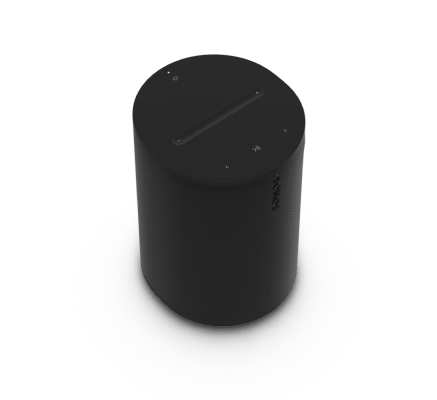
部屋中を豊かなサウンドで満たすコンパクトなスマートスピーカー
- コンパクトなデザインは本棚やキッチンカウンター、サイドテーブルに置いても、壁やスタンドに設置しても美しく調和します。
- WiFi、Bluetooth®、USB-Cライン入力でフレキシブルに接続。
- Sonosアプリや音声コントロール、または直感的なタッチ操作で手軽に操作。
- 2台のSonos Era 100スピーカーをペアリングして、よりワイドなサウンドステージを実現。あるいは最新のSonosサウンドバーと組み合わせて、2台をリアサラウンドに設定することもできます。
- お使いのSonosシステムにSonos Era 100を追加する準備ができたら、設定をご覧ください。
操作とランプ
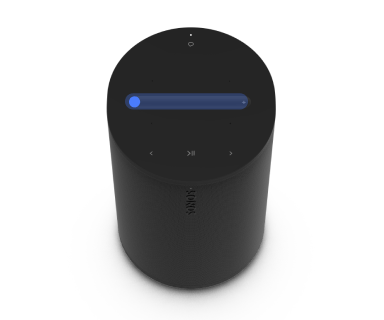 | 音量操作 |
注:[+]や[-]を長押しすると、音量をすばやく変更できます。 |
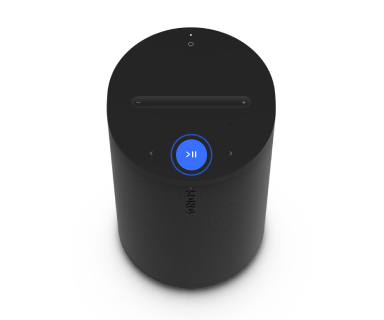 | 再生/一時停止 |
|
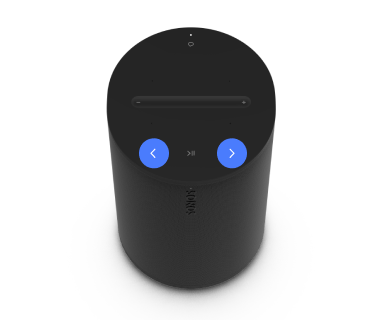 | 次の曲へ/前の曲へ |
注:ラジオの場合は、スキップしたり戻ったりすることはできません。 |
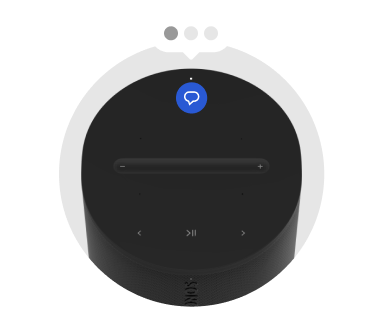 | 音声サービスのオン/オフ | スピーカー上部のマイクのアイコンを押すと音声サービスのオン/オフを切り替えます。
|
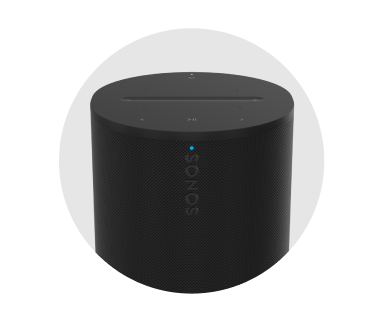 | ステータスランプ | WiFi接続の状態、ミュート、エラーを示します。 |
コネクターパネル
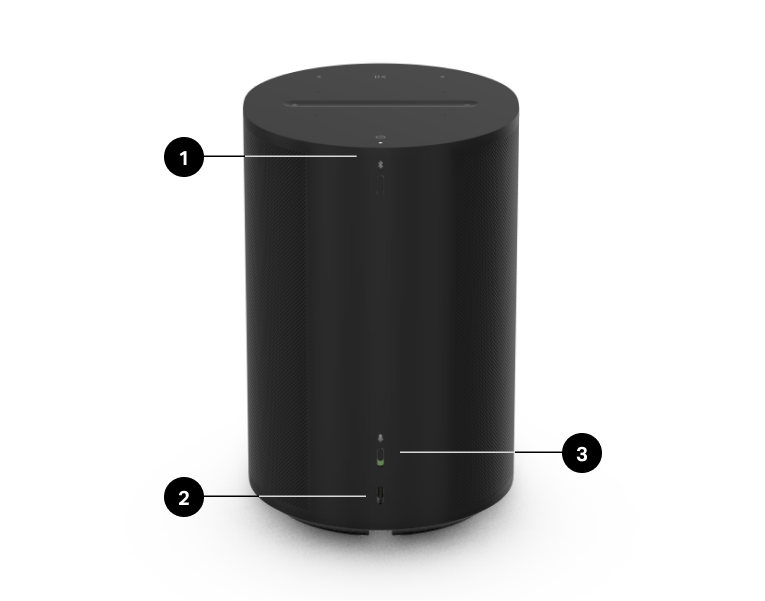
1 | Bluetoothボタン |
|
2 | USB-Cポート | USB-Cポートは、Sonosライン入力アダプターやコンボアダプター(別売)を使用したライン入力接続やイーサネット接続に使用します。USB-Cポートはスピーカーの電源ではありませんので、他のデバイスの充電に使用しないでください。
|
3 | ユニバーサルマイクスイッチ | すべての製品のマイクのオン/オフを切り替えます。
注:音声サービスを使用するには、マイクのスイッチと音声サービスインジケーターランプの両方がオンになっている必要があります。 |
設置する場所を決める
スピーカーは設置場所を選びません。ただし、スピーカーが最高の性能を発揮するように、いくつかのガイドラインを設けています。
- パワフルなサウンドをどこでも楽しめるSonos Era 100は、設置された場所や聴いているコンテンツに合わせて、Trueplayチューニングによりサウンドを調整します。
- 壁の近くや棚の上に設置する場合は、スピーカーの背面を2.5cm以上空けることをおすすめします。
- サラウンドとして使用している場合は、各スピーカーの周辺を20cm以上空けてください。
Bluetoothでのペアリング
- デバイスの設定でBluetoothをオンにします。
- スピーカーの背面にあるBluetoothボタンを長押しし、音が鳴ったら離します。スピーカーをペアリングする準備ができると、ステータスランプが青色に点滅します。
- Bluetoothで利用できるデバイスのリストからSonos Era 100を選択します。次回以降はモバイル機器により自動的に接続されます。
ライン入力
マイクのオン/オフ
Sonos Era 100のマイクの操作方法は2通りあります:
Sonos Era 100の背面にあるユニバーサルマイクスイッチは、すべてのマイクのオン/オフを切り替えます。
上面にある音声サービスボタンは、音声サービスのオン/オフのみを切り替え、Trueplayなどのマイクを必要とする機能に使用されるマイクには影響しません。
- 両方のランプがオンになっている場合、音声コントロールおよびマイクを必要とする機能のすべてを利用できます。
- 両方のランプがオフになっている場合は、音声コントロールおよびマイクを必要とする機能のすべてを利用できません。
- ユニバーサルマイクスイッチがオンになっており、音声サービスランプがオフになっている場合、音声コントロールはオフになっていますが、Trueplayなどのマイクを必要とする機能は利用できます。
音声サービス
音声操作対応Sonos製品では、コンテンツの再生や操作、音量の調節などのSonosシステムの操作を音声で行うことができます。
- Sonos Voice Control:プライバシーを保護しながらハンズフリーで簡単にSonosシステム全体を操作。スピーカーを設定する際に簡単に追加するだけで、Sonos Voice Controlの利用を開始できます。詳細はこちら
- Amazon Alexa:Sonosアプリと、Sonosスキルを有効にしたAlexaアプリが必要です。設定の際に、両方のアプリで変更が必要になります。詳細はこちら
- Siri:Apple Homeアプリが必要です。AirPlay 2対応SonosスピーカーをApple Homeアプリに追加し、iPhone、iPad、またはApple TVを使用してSiriに音楽の再生をリクエストします(現在のところApple Musicでのみ使用できます)。詳細はこちら
注:音声操作に対応していない国や地域があります。この機能は、お住まいの地域でSonosが音声サービスに対応次第、ご利用いただけます。
Trueplay™
Trueplayチューニングは、部屋の壁、家具、その他の面からの音の反射を測定し、Sonosスピーカーを微調整するため、設置場所にかかわらず優れた音質を楽しめます。
設定の際に、リスニング方法や空間に最適なTrueplayのオプションをお選びください。後で設定する場合は、[設定] > [システム]で部屋を選び、[Trueplay]を選択します。
注:iOSデバイスのVoiceOverが有効になっていると、Trueplayチューニングは利用できません。スピーカーをチューニングする前に、デバイスの設定でVoiceOverをオフにしてください。
高度なチューニング
空間に合わせてより正確にチューニングします。所要時間は5分ほどで、iOSデバイス(iOS 8以降)のマイクを使用します。ユーザーが部屋を歩き周りながら、空間に合わせてサウンドが最適化されます。
注:大きめの部屋に最適なチューニング方法です(広々としたオープンな空間では、チューニングの精度が下がる場合があります)。
クイックチューニング
クイックチューニングは、素早く簡単にアクセスできます。所要時間は1分程度で、Sonos製品のマイクを使用して周辺環境を検知し、スピーカーをチューニングします。チューニング中にユーザーが部屋の中を歩き回る必要はありません。
注:クイックチューニングはiOSとAndroidの両方で利用できます。歩き回るスペースが少ない小さめのお部屋に最適です。
オートマティックTrueplay
Sonos RoamやMoveのようなポータブルSonos製品は、自動的にチューニングを行います。オートマティックTrueplayは、スピーカーのマイクを使用して周辺環境を検知し、定期的にサウンドを調整します。これにより、スピーカーの設置場所や聴いているコンテンツにかかわらず、最高のサウンドを楽しめます。
[ ] > [システム]に移動し、オートマティックTrueplayをオンにするポータブルスピーカーを選択します。
] > [システム]に移動し、オートマティックTrueplayをオンにするポータブルスピーカーを選択します。
ステレオペアを設定する
ひとつの部屋で2台のスピーカーを同期してステレオペアにすると、より深みのあるサウンドが楽しめます。片方のスピーカーが左チャンネル、もう片方のスピーカーが右チャンネルになります。
注:ステレオペアに使用するSonosのスピーカーは、両方とも同じ機種である必要があります。
- それぞれのスピーカーは約2.5 m~3 m離して設置します。スピーカーから約2.5 m~3.5 m離れて聴くのが最適です。スピーカーに近付きすぎると低音が増幅し、離れるとステレオ効果が向上します。
- [
 ]> [システム]に移動します。
]> [システム]に移動します。 - ステレオペアを作成するスピーカーのうち1台を選択し、[ステレオペアを設定する]を選択します。詳細はこちら
サラウンドを設定する
2台のSonosスピーカー(同じモデル)またはSonos Ampとお気に入りの他社製スピーカーをホームシアターの左右のチャンネルに簡単に設定できます。
- サラウンドスピーカーは聴く位置から約3メートル離し、聴く方向に向けてください。
- [
 ] > [システム]に移動します。
] > [システム]に移動します。 - サウンドバーが設置されている部屋を選択し、[サラウンドを追加]を選んで開始します。
注:部屋をグループ化したりステレオペアを作成すると、サラウンドサウンドは無効になります。
サラウンドオーディオ設定
サラウンドサウンドは、設定中に部屋に応じて最適化されます。この設定は変更可能です:
サラウンド | サラウンドサウンドのオン/オフを切り替えます。 |
テレビの調整 | テレビ音声のサラウンド音量を調整します。 |
音楽の調整 | 音楽のサラウンド音量を調整します。 |
音楽の再生 | [アンビエント](繊細な音質)または[フル](より大音量のフルレンジサウンド)を選択できます。Dolby Atmos(ドルビーアトモス)による音楽再生には適用されません。 |
製品の設定
周辺環境に合わせてSonos製品をカスタマイズできます。[ ] > [システム]で製品を選択します。
] > [システム]で製品を選択します。
部屋の名前 | スピーカーを別の部屋に移動した場合などは、[設定]で部屋の名前を変更できます。 |
WiFiをオフにする (ポータブル製品以外) | イーサネットケーブルを使ってネットワークに接続している場合は、スピーカーのWiFiをオフにできます。オフにすると電力消費を節約できるだけでなく、有線接続されたスピーカーの接続性が向上することもあります。 イーサネットケーブルを使用してSonosコンボアダプターを接続している場合、Sonos Era 100およびSonos Era 300のWiFiはオフになります。 |
イコライザー | Sonos製品は、イコライゼーションがあらかじめ設定された状態で出荷されます。サウンド設定(低音、高音、バランス、ラウドネス)はお好みに応じていつでも変更できます。詳細はこちら |
Trueplay | Trueplayは、周辺環境とコンテンツに合わせてサウンドを調整します。ポータブル製品は、自動的にチューニングを行います。詳細はこちら |
音量制限 | 各部屋の最大音量を設定できます。詳細はこちら |
ステータスランプ | WiFi接続の状態、ミュート、エラーを示します。詳細はこちら 注:ランプが邪魔な場合は、[設定]でオフにできます。 |
タッチ操作 | スピーカーのタッチ操作を無効にできます。この設定により、お子様やペットが音量の変更や再生を誤って行うことがないようにできます。詳細はこちら |
バッテリーセーバー (ポータブル製品) | スリープにする代わりに電源が自動的に切れるように設定すると、ポータブル製品のバッテリーを節約できます。再起動されるまで製品はSonosアプリに表示されません。 |
ライン入力 (ライン入力対応の製品) | ターンテーブルやステレオなどのオーディオ機器を、Sonos Amp、Sonos Port、もしくはSonos Fiveに接続します。[参照] > [ライン入力]をタップし、ソースデバイスを選択して再生を開始します。 |
アクセサリー
Sonosシステムにぴったりのアクセサリーをご用意しています。お使いのSonos製品に最適なアクセサリーをお選びください。
Sonosと互換性があるスタンド、ウォールマウント、ケーブルの全製品はSonosウェブサイトのアクセサリーのページをご覧ください。
Sonos Era 100 Stand
Sonos Era 100のために設計されたスタンドが、スピーカーをしっかりと固定します。
- ホームシアターサラウンドに最適な高さに固定。
- 組み立ては簡単。
- 脚部分はスピーカーの電源ケーブルを隠せるデザインで、ケーブルをすっきりと収納。
注:Sonosと互換性のあるスタンド、ウォールマウント、ケーブルのリストはSonosウェブサイトのアクセサリーのページをご覧ください。
同梱物
Sonos Era 100 Stand付属品:
- スタンドベース x 1
- スタンドポール x 1
- スピーカープラットフォーム x 1
- スタンドポールキャップ x 1
- 取り付けキット:ネジ3つ(長ネジ x 2、短ネジ x 1)、ワッシャー x 1
注:Sonosスピーカーは別売りです。
必要なもの
- フィリップス型(プラス)ドライバー
設定
1 | 箱の中の部品をすべて取り出し、ベース部分を組み立ての際に安定するようパッケージのスロットに置きます。スピーカーに接続されているSonos Era 100の電源コードの端を、スタンドベースの穴からスタンドポールの溝まで通します。 注意:このスタンドはSonos Era 100専用です。 | 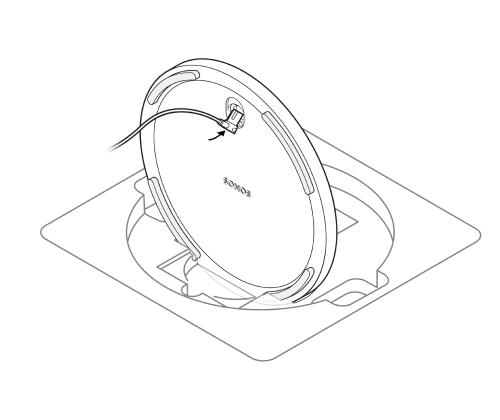 |
2 | アライメントピンに向けてワッシャーの位置を合わせます。アライメントピンを利用して、スタンドポールをベースに合わせます。 | 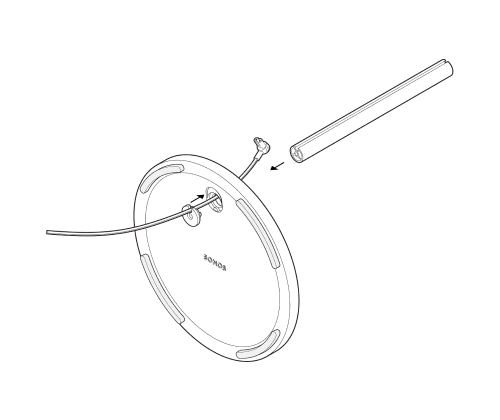 |
3 | 付属の長ネジ1個とプラスドライバーを使用して、ベースをワッシャーでスタンドポールに取り付けます。コードが自由に動くことを確認してください。 | 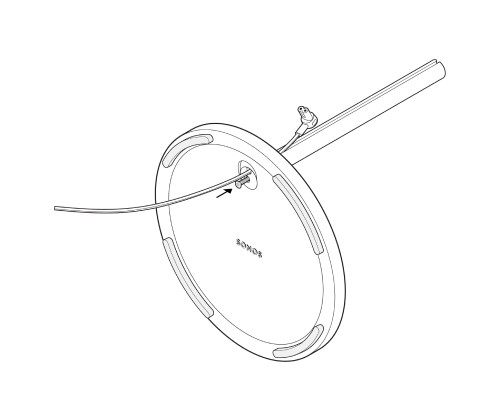 |
4 | アライメントピンを使用して、スピーカープラットフォームをポールの上に置き、付属のもう1つの長ネジを使用してスピーカープラットフォームをスタンドポールに取り付けます。 | 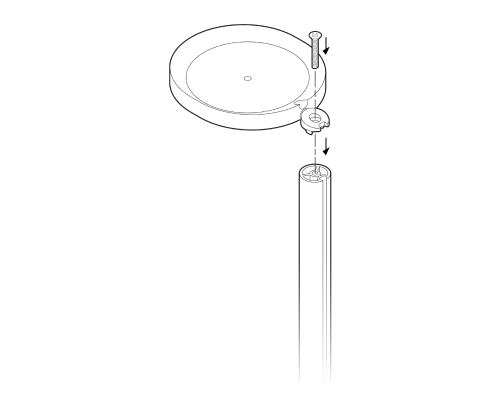 |
5 | 電源コードをスピーカーに差し込み、電源コードがポールのケーブル溝に収まるように上から下へと押し付けます。 | 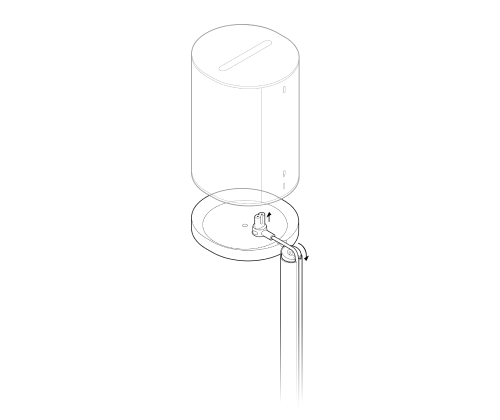 |
6 | 付属の短ネジを使用して、スピーカーをプラットフォームに取り付けます。 | 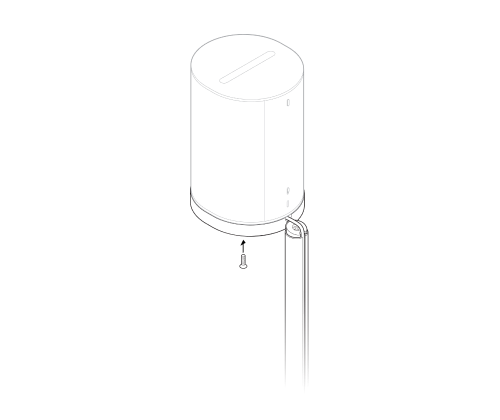 |
7 | 電源コードが隠れるように、ポールのキャップをスタンドポールの一番上にはめ込みます。 | 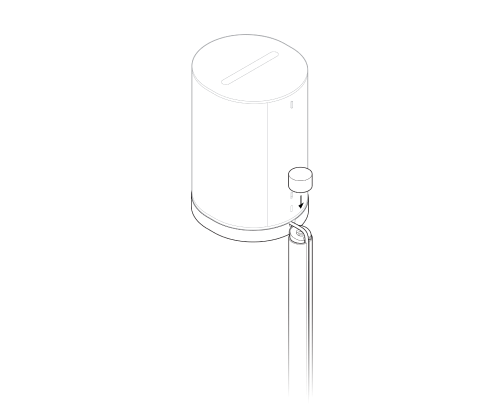 |
8 | スピーカーをコンセントに差し込み、余分なコードをベースの下にしまいます。 |  |
Sonos Era 100 Wall Mount
- 設置が簡単なSonos Era 100用のマウントです。
- スピーカーの重量を支え、しっかりと固定します。
- スピーカーの接続ポート、ボタン、タッチ操作を利用でき、スピーカーのケーブルをすっきりと収納します。
- 最高のサウンドが楽しめるようにスピーカーを設置できます。
重要:このマウントはSonos Era 100を縦向きに設置するよう設計されています。スピーカーの音響およびワイヤレス性能は、卓上に置く標準の向きに合わせて最適化されています。
同梱物
カスタムデザインのSonos Era 100 Wall Mount付属品:
- ウォールマウント x 1
- ウォールブラケット x 1
- 石膏ボード用アンカー x 2
- 取り付けキット:ネジ3つ(ウォールブラケット用長ネジ x 2、スピーカー用短ネジ x 1)
注:Sonosスピーカーは別売りです。
用意するもの
- 鉛筆
- 水平器
- フィリップス型(プラス)ドライバー
設定
1 | ブラケットを壁にあて、水平器を使用して位置を確認した上でねじ穴に印をつけます。ブラケットを取り外します。 | 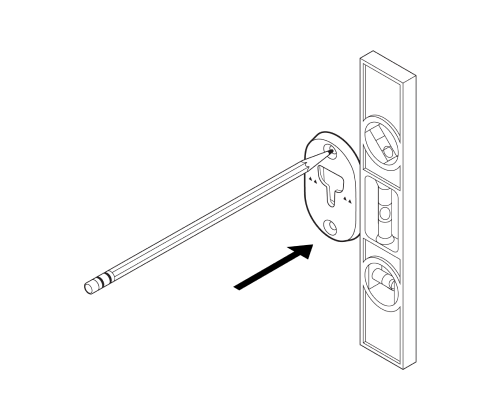 |
2 | 壁用アンカーを使用する場合は、5/16"のドリルビットを使用し、上から順に下穴を2つ開けます。その後、壁用アンカーを挿し込みます。(穴を開ける部分の素材が木またはプラスチックの場合、アンカーは不要です。) | 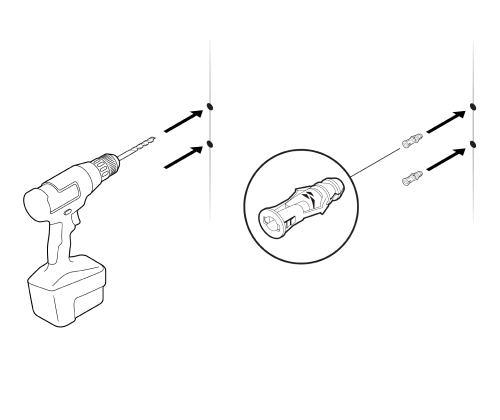 |
3 | 矢印が上を向くようにして、ブラケットを壁にあてます。付属の壁ブラケット用長ネジ2個とパワードリルかプラスドライバーを使用して、ブラケットを固定します。上のネジを半分まで締めます。下のネジを最後まで締め付けてから、上のネジを締めます。 | 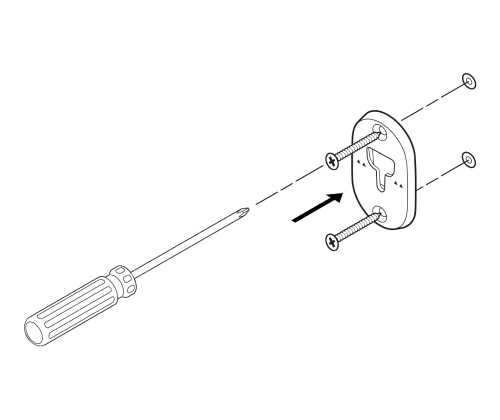 |
4 | 電源コードをマウントの裏にある穴に通し、スピーカーに挿し込みます。 | 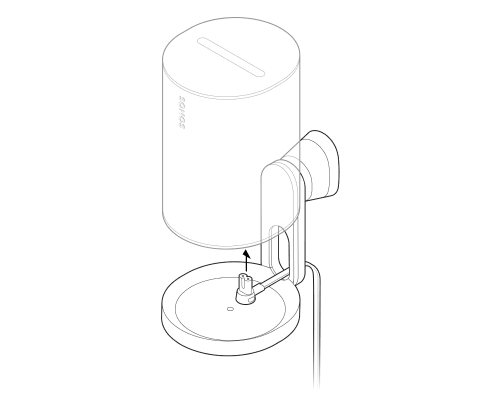 |
5 | ネジ穴が上を向くように、スピーカーを180度回転します。付属のスピーカー取り付け用短ネジ1個を使用して、スピーカーをマウントに取り付けます。 | 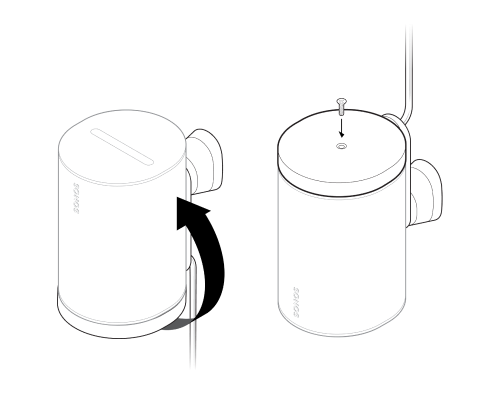 |
6 | マウントをブラケットのキーホールに合わせ、マウントを下にスライドして固定します。手を離す前に、マウントとスピーカーがしっかりと取り付けられていることを確認してください。 | 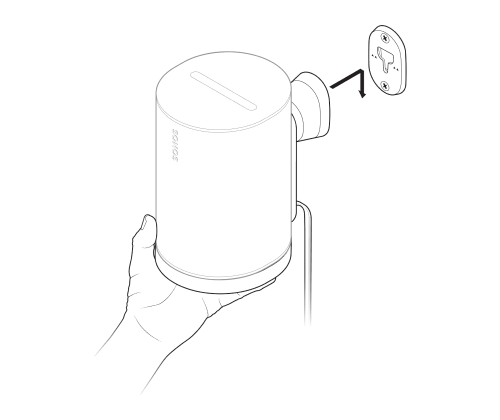 |
7 | 最適なサウンドに調整するには、マウントのカラーを時計回りと反対方向に90度回してスピーカーの固定を緩めます。スピーカーの位置を変え、カラーを時計回りの方向に90度回転して固定します。 | 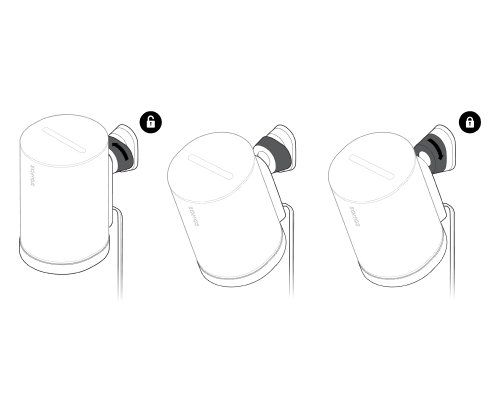 |
仕様
| 機能 | 説明 |
|---|---|
オーディオ | |
アンプ | 3つのクラスDデジタルアンプ。 |
ツイーター | 2つのツイーターが、鮮明で正確な高音域を生み出し、左右のバランスを調整します。 |
ウーファー | 1つのミッドウーファーが中音域のボーカル周波数帯を忠実に再現し、深みのあるリッチな低音を追加します。 |
ステレオペア | 2台のスピーカーを左右それぞれのチャンネルのスピーカーとして使用すれば、よりワイドでディープなサウンドを実現できます。 |
ホームシアター | 2台のSonos Era 100スピーカーを追加して、本格的なサラウンドサウンドをお楽しみください。 |
マイク |
|
音声操作 |
|
調整可能イコライザー | Sonosアプリで低音、高音、ラウドネスの調整が可能です。 |
Trueplay™ | 設置されたお部屋空間の音響特性を測定し、イコライザーを高度にチューニングする機能です。iOSデバイスおよびAndroidデバイス対応。(使用時はマイクをオンにしてください) |
電源 / 接続オプション | |
WiFi | Sonos S2を使用する場合:WiFiで802.11a/b/g/n/ac/ax 2.4/5 GHzブロードキャスト対応ルーターに接続。 |
Bluetooth | Bluetooth 5.3は、Bluetooth対応デバイスからのオーディオストリーミング再生に対応しています。 Bluetoothボタンを押すとBluetoothデバイスとペアリングします。 |
電源 | 自動切換100~240V、50~60 Hz 1A AC 汎用入力。 |
USB-Cポート | 1つのUSB-Cポート。
|
CPU | Quad Core |
メモリ | 1GB SDRAM |
Sonos S2 | 最新世代のSonosアプリで設定・操作。 |
ライン入力 | Sonosライン入力アダプター(別売)を使用して、お使いのデバイスを3.5 mmオーディオライン入力端子に接続できます。 |
Apple AirPlay 2 | AppleデバイスiOS 11.4以降でAirPlay 2に対応。 |
詳細 / 寸法 | |
寸法(高さ x 幅 x 奥行き) | 182.5 x 120 x 130.5 mm |
重量 | 2.2 kg |
動作温度 | 0º~40ºC |
保管温度 | -20º~70ºC |
防湿設計 | シャワーを使用中のバスルームなど、湿度の高い場所でも耐えられる設計(防水・耐水性ではありません)。 |
製品仕上げ | ホワイト(ホワイトグリル)、ブラック(ブラックグリル) |
パッケージ内容 | Sonos Era 100、電源ケーブル(2 m)、クイックスタートガイド |
注:仕様は予告なしに変更される場合があります。
安全上の重要な情報
- 以下の注意事項をお読みください。
- これらの情報は保管してください。
- すべての警告に従ってください。
- すべての指示に従ってください。
- 機器を水の近くで使用しないでください。
- 乾燥したやわらかい布で拭いてお手入れしてください。家庭用洗剤や溶剤はSonos製品の仕上げに傷を付ける可能性があります。
- 通気口が塞がれないようにしてください。メーカーの取扱説明書に従って設置してください。
- ラジエーター、ヒートレジスター、ストーブなど、熱を発する機器の近くに製品を設置しないでください。
- 電源ケーブル(特にプラグ部やコンセント、機器に接続している部分など)が踏まれたり、ねじれたりすることがないように保護してください。
- メーカーが指定した付属品やアクセサリーのみを使用してください。
- 雷が近づいている時や長期間使用しない場合は、機器の電源コードを抜いてください。
- 製品を分解しないでください。製品の修理・交換を行わないでください。すべての修理に関してはSonos認定サービス担当者までお問い合わせください。電源ケーブルまたはプラグが破損した、液体や異物が通気口へ侵入した、風雨や湿気にさらされた、機器が正常に機能しない、落下したなど、いかなる理由でも機器に損害があった場合には、修理が必要となります。
- 電源ケーブルは、万一の場合にすぐに抜けるように、手の届きやすい場所に挿し込んでください。
- 警告:火災や電気ショックを防ぐため、機器を雨や湿気にさらさないようにしてください。
- 機器は水滴や水しぶきにさらさず、上に花瓶など液体の入った物を置かないでください。
- 本デバイスと外部機器との接続には、FCCが定める無線周波規制条件を満たすためにシールドケーブルを使用してください。
 ] > [ライン入力]でソースを選択して再生を開始します。
] > [ライン入力]でソースを選択して再生を開始します。